Linux 一直被很多人当作只有技术大牛才能使用的操作系统,普通人好像并不适合使用它。但现实情况并非如此,很多 Linux 发行版都提供了不错的开箱即用体验,比如:Linux Mint、Ubuntu、Deepin、Pop!_OS、Fedora,使用这些系统并不需要很多的学习成本。
不少人最担心的是 Linux 软件生态问题,在软件生态方面 Linux 确实不如 Windows 和 macOS,特别是国产软件和一些专业软件的支持,但是随着越来越多的工作可以使用浏览器完成,我们对桌面软件的依赖已经越来越少了,就算需要用到一些专业软件,也总能在 Linux 找到不错的替代品。
还有些人觉得 Linux 不适合玩游戏,放在几年前确实是这样,但现在已经完全不一样了。首先,Linux 原生游戏阵容正在慢慢的成长起来,得益于 Unity 游戏引擎,将游戏移植到 Linux 变得非常简单,很多优秀的独立游戏都有 Linux 版本。再加上 Vulkan 的出现,Linux 的游戏性能已经可以达到和 Windows 几乎一样的水平,还有 Wine + DXVK 这样的组合,可以将 DirectX 转译成 Vulkan,从而在 Linux 运行 Windows 游戏,而且几乎没有性能损失。

如果你想在 Linux 玩游戏,这篇指南会教你在 Linux 运行 Windows 游戏的简单方法,可以适用于大多数游戏。
注意:某些使用驱动级防作弊插件的游戏无法在 Wine 上运行,但即使是某些没有使用防作弊插件的多人在线游戏可以运行,由于使用了 dxvk 模拟 DirectX,也可能被判断为作弊。
准备工作
如果你还没有安装 Linux,我推荐使用 Pop! OS,它是基于 Ubuntu 的发行版,但是针对游戏和普通用户做了很多优化。
首先确定你的显卡在 Linux 是否支持 Vulkan,可以前往 https://vulkan.gpuinfo.org/listdevices.php?platform=linux 搜索你的显卡型号,如果显卡型号后面没有显示 Vulkan API 版本号,则表示不支持。
然后安装 Vulkan 相关的库,如果你使用的是 ArchLinux 或者基于 ArchLinux 的发行版,可以参考米V米的 ArchLinux 安装教程的显卡驱动部分进行安装(传送门:点击这里),如果使用的是 Ubuntu 或基于 Ubuntu 的发行版,可以参考 https://github.com/lutris/docs/blob/master/InstallingDrivers.md 进行安装。
如果你使用的是 Ubuntu LTS 版本,推荐安装最新的 HWE 内核以获得更好的性能。
除了 Ubuntu 和 ArchLinux,你也可以使用其他发行版,只要内核和驱动版本不是非常旧的。
遇到任何问题,可以加入 QQ 群与我交流。
Steam Play
Steam Play 是目前在 Linux 玩 Windows 游戏最简单的方法,由 Steam 官方提供支持,核心是 Proton。
Proton 是 Valve 创建的 Wine 分支,对比原版 Wine,它增强了对 Windows 游戏的兼容性和性能。
只要在 Steam 开启了 [Steam Play] 功能,当你在 Steam 安装没有 Linux 版本的游戏的时候,Steam 会默认使用 Proton 运行它。
ProtonDB 提供了 Steam Play 运行一些游戏的兼容性报告:https://www.protondb.com/
Lutris
Lutris 是 Linux 上的开源游戏平台,它可以用来安装、设置和管理游戏,而且不但支持原生游戏和 Windows 游戏,还支持一些模拟器游戏,你还可以在线导入 GOG 游戏库。
Lutris 也提供了类似 Proton 的运行环境,增强 Windows 游戏的性能和兼容性。它的网站提供了很多游戏环境的部署脚本,你可以使用这些脚本快速安装游戏和所需环境。比如:守望先锋、魔兽世界等。
如果你想玩 Steam 没有的游戏,又或者是破解的游戏,Lutris 绝对是首选,下面教大家如何使用它。
官方提供了大多数发行版的安装 Lutris 的方法:https://lutris.net/downloads/
还需要为系统安装 Wine 的依赖库:https://github.com/lutris/lutris/wiki/Wine-Dependencies
现在你有两个选择,如果你只是想玩其他平台的游戏,而且你购买了它,那么你可以直接前往 Lutris 游戏列表 (https://lutris.net/games/) 找到你想玩的游戏,然后使用部署脚本安装(如果它支持的话)。如果你要玩破解游戏或者 Lutris 没有部署脚本的游戏(比如:逆水寒),那么你可以按照下面的步骤进行操作。
打开 Lutris,然后点击左上角 Runners 右侧的设置按钮,再点击 Wine 旁边的蓝色按钮,如下图。
等待列表加载完成,会列出很多不同的版本,某些版本是给指定游戏用的,一般安装普通版即可,也就是没有特殊后缀的版本,比如 lutris-5.4 这样的版本号。选中版本号前面的复选框即可进行安装,如果你的网络环境较差,或者无法下载,可以加入 QQ 群找小山要离线包。
这样,Windows 游戏运行环境就准备好了,如果你想进行一些设置,可以点击蓝色按钮旁边的设置图标,也可以在每个游戏的选项里单独设置。
现在你就可以点击 Lutris 左上角的 + 添加或导入游戏了
导入游戏可选择导入 Linux 原生游戏、GOG 和 Humble Bundles 游戏库、Steam 安装的游戏
添加游戏可以添加 Lutris 支持的任何游戏类型,如果要添加 Windows 游戏,[Runner] 选择 Wine,然后切换到 「Game options」选项卡,[Executable] 选择游戏的可执行文件, [Wine prefix] 是可选的,建议为每个游戏设置不同的目录,这样可以避免游戏运行环境相互影响。
最后就可以愉快的玩耍了
常见问题
如果以下没有你的问题或这解决不了你的问题,可以加入 QQ 群与我交流。
Q:笔记本怎么切换双显卡?
A:如果是 Vulkan 游戏,建议你只安装独立显卡的 Vulkan 驱动,这样你在运行需要 Vulkan 的程序时,默认使用的就是独显了。如果是 OpenGL 游戏,就有些复杂了,可以加入 QQ 群与我交流。
Q:Steam 或 Lutris 运行游戏画面异常
A:首先有可能是游戏本身不兼容,这种情况就很难解决了。另一种情况会出现在 AMD 显卡上,有可能是 Mesa 的 AMD Vulkan 实现导致的,这时候你可以切换到 AMD 的 Vulkan 实现 amdvlk。
Q:Lutris 无法运行某些游戏
A:并不是所有游戏都可以成功的在 Wine 里运行,如果出现无法运行的情况,可以在「Runner options」选项卡的 [Output debugging info] 选项选择 [Enable] 开启调试模式,然后右键游戏图标选择「Show logs」,最后运行游戏就可以看到调试信息了,如果看不懂,可以加入 QQ 群与小山交流。

微信扫描二维码关注我们
如果觉得文章有帮助到你,可以点击下方的打赏按钮赞助下服务器费用。
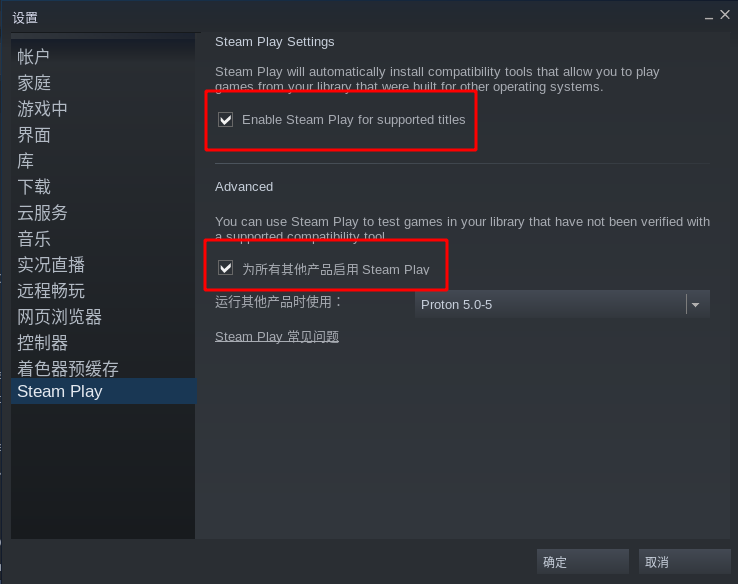
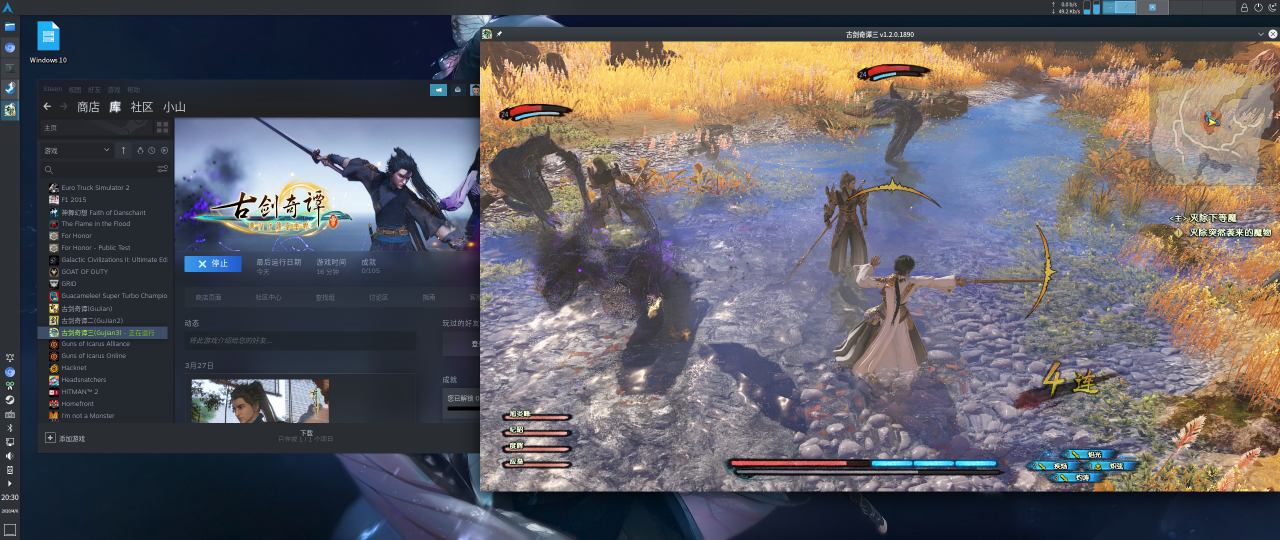
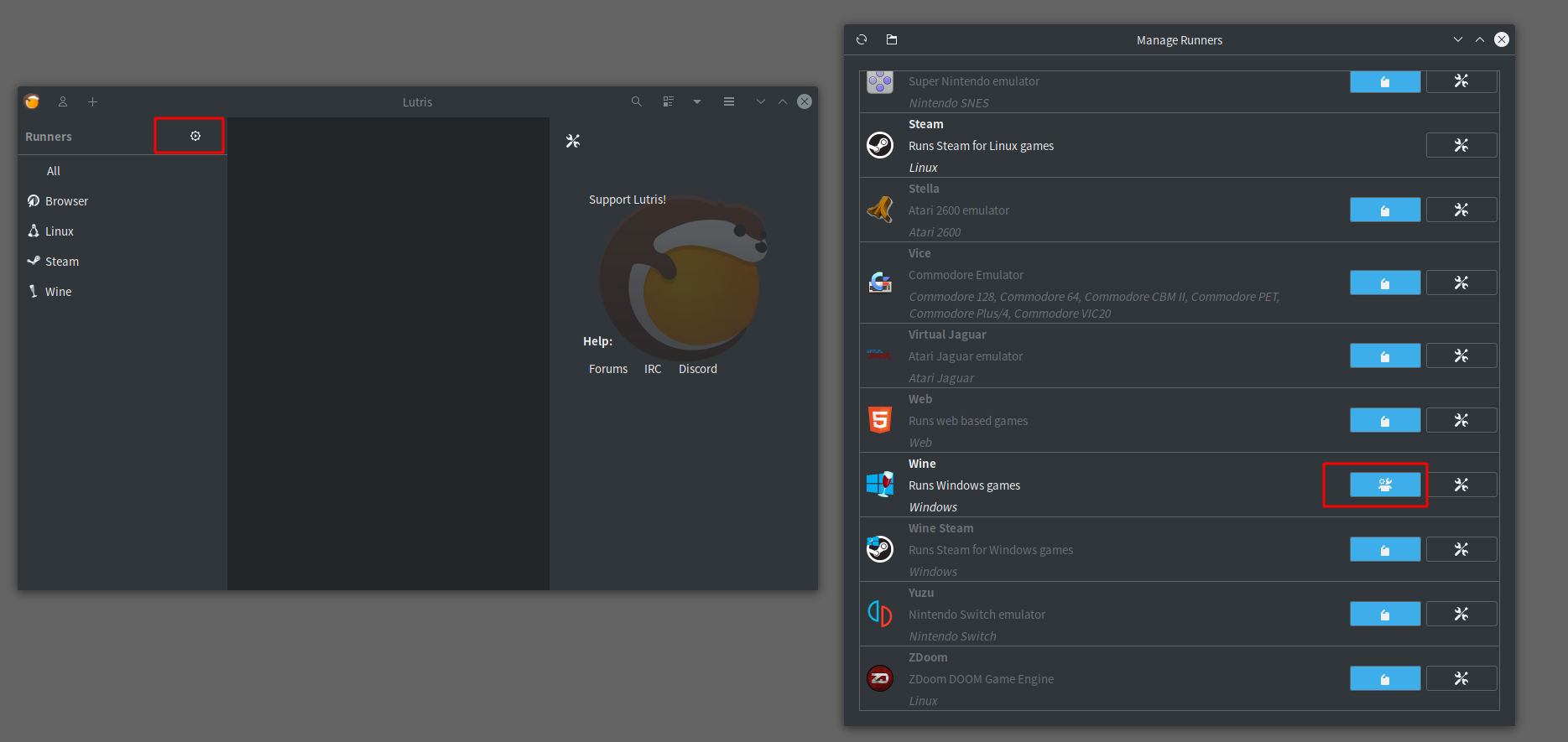
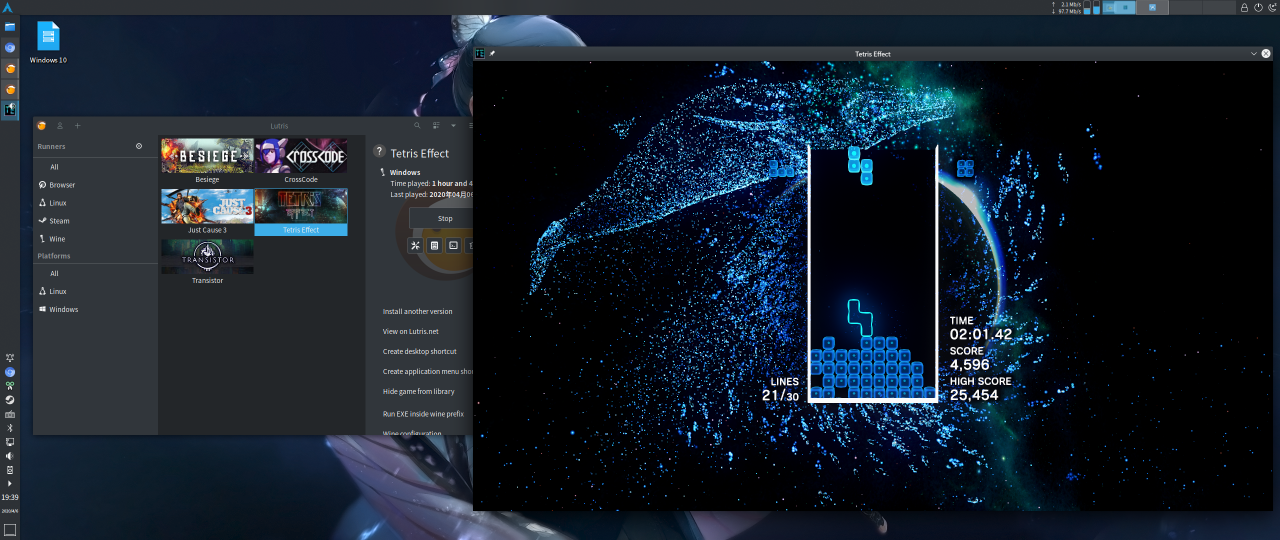
文章评论